Независимо от того, хотите ли вы снять потрясающую сцену из одной из лучших компьютерных игр года или пытаетесь устранить проблему, с которой вы столкнулись во время игры, снимок экрана с помощью встроенной комбинации клавиш Steam делает процесс невероятно простым — поиск где этот скриншот был сохранен, однако не так интуитивно.
Не беспокойтесь, мы здесь, чтобы показать вам, как найти папку со скриншотами в Steam, либо через самого клиента, либо напрямую через вашу файловую систему..
Как найти папку со скриншотами в Steam с помощью клиента Steam
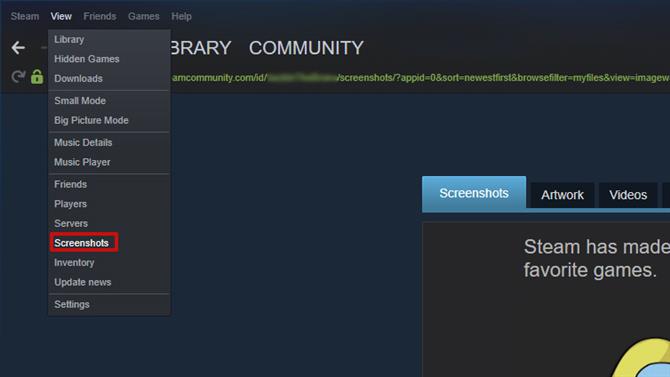
(Изображение предоставлено: Будущее)
Самый простой способ найти папку со скриншотами в Steam — через сам Steam. В строке меню нажмите «Вид» и выберите “Скриншоты” из выпадающего меню. Если вы сделали какие-либо скриншоты, они будут показаны здесь, где у вас будет несколько вариантов того, что с ними делать..
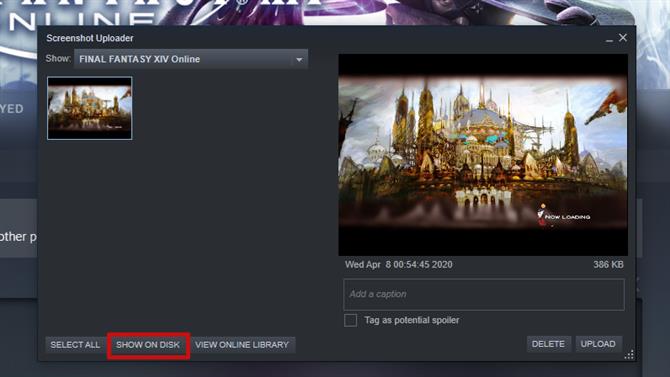
(Изображение предоставлено: Будущее)
Хотя это само по себе интересно, мы ищем кнопку внизу, которая говорит “Показать на диске.” Нажатие, которое откроет проводник вашей системы в каталоге, где хранится этот конкретный скриншот.
Если по какой-либо причине вы не можете получить доступ к клиенту Steam и вам нужно найти файл образа Steam, сохраненный в вашей системе, он будет зависеть от того, какую систему вы используете..
Как найти папку со скриншотами в Steam, используя файловую систему вашего компьютера
Первое, с чего начать — перейти в каталог установки Steam:
В Windows 8 и Windows 10 по умолчанию C: \ Program Files (x86) \ Steam.
На Mac по умолчанию установлено Пользователи / {имя пользователя} / Библиотека / Поддержка приложений / Steam, имя пользователя Mac, а не имя пользователя Steam.
В системе Linux значением по умолчанию является ~ / .Local / доля / пара.
Если вы установили Steam где-то еще, вам нужно перейти в папку Steam, где бы вы его не установили. Найдя каталог установки Steam, выполните следующие действия, чтобы найти нужный снимок экрана..
- Перейдите к “данные пользователя” каталог. В зависимости от того, сколько учетных записей вы настроили в своем клиенте Steam, вы увидите одну или несколько папок с номером вместо названия. Это идентификационный номер пользователя для разных учетных записей. В подавляющем большинстве случаев, скорее всего, будет только одна папка, но если у вас несколько пользователей, может потребоваться некоторое исследование и возврат, чтобы найти папку, назначенную вашей учетной записи..
- Найдите и откройте свою пользовательскую папку и найдите папку с надписью “760.” Откройте эту папку и откройте папку с надписью “дистанционный пульт.”
- Теперь самое сложное: как у каждого пользователя есть идентификатор, так и у каждой игры. Если у вас есть большая библиотека игр, переход по каждой пронумерованной папке не будет эффективным способом найти ваш скриншот. Более легкий путь — это этот сайт и найдите игру, которую вы ищете. Вы можете искать либо по идентификатору игры или по названию игры.
- Как только вы узнаете идентификатор своей игры, перейдите в эту папку и откройте ее. Перейдите к папке с надписью “скриншоты” и ваш скриншот будет в этой папке.
- Проверьте лучшие игры на Steam в 2020 году.
